リンクされたモデルの部屋とRevitインスタンスのインポート/同期
以前のバージョンでは、リンクされたモデルに部屋をコピーする必要がありました。現在は必要ありません。
参照 リンクされた Revit モデルから Revit スペースを作成または更新
参照 リンクされたRevitモデルからRevit部屋を作成または更新
dRofusにリンクされた部屋を持つモデルがリンクされている限り、dRofusでオカレンスを作成または更新するために、モデル内のインスタンスをインポートし、同期することができます。
重要な考慮事項があります:
モデルには、部屋をリンクするために使用されるのと同じキーパラメーターがあります。
部屋をリンクしたモデルがロードされます。
Revit のビルトイン IFC GUID をキーとして部屋をリンクする場合、共有パラメーターやプロジェクト・パラメーターとしてカスタム・フィールドを作成する必要はありません。
カスタムパラメータ (部屋IDなど) をキーとして使用する場合は、オカレンスの作成や更新を行う前に、手動でモデル内に作成する必要があります。
まず “部屋のモデル (Rooms Model)”で部屋とdRofusをリンクさせます。
RevitとdRofusに存在する部屋のリンク をご参照ください。
次に、部屋モデルをdRofusでインスタンスを作成・更新するモデルにリンクします。この “インスタンスモデル (Instances Model)”は、例えば家具モデルになります。
最後に、モデル同様、部屋をインポートまたはシンクします。参照 Revitファミリタイプと dRofusアイテム
リンクされたモデルでの操作
現在の (ホスト) モデルのファミリインスタンスに加えて、ウィンドウ内で選択したレベルまたは部屋/スペースのリンクモデルのアイテム/Revitファミリーインスタンスを検索できます:
"部屋のアイテム (Items in room)"
"レベル/モデル内のアイテム (Items in level/model)"
"レベル/モデル ( スペース ) のアイテム (Items in level/model (space)”
例えば、リンクされたモデルであ るフィットアウトと MEPモデルのホストモデルであるシェルモデル内で作業しているとします。
選択したdRofusアイテムに対して、リンクしたモデル内のファミリインスタンスを表示/比較するには、まず、アイテムを部屋ごとに探すか、レベル/セレクションごとに探すかを決定します。
部屋のアイテムについては、以下の手順に従ってください。
ステップ 1: “部屋のアイテム (Items in Room)”を選択。
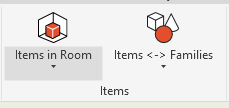
ステップ 2: “リンクされたモデルフィルタ (Linked Model Filter)”を選択。
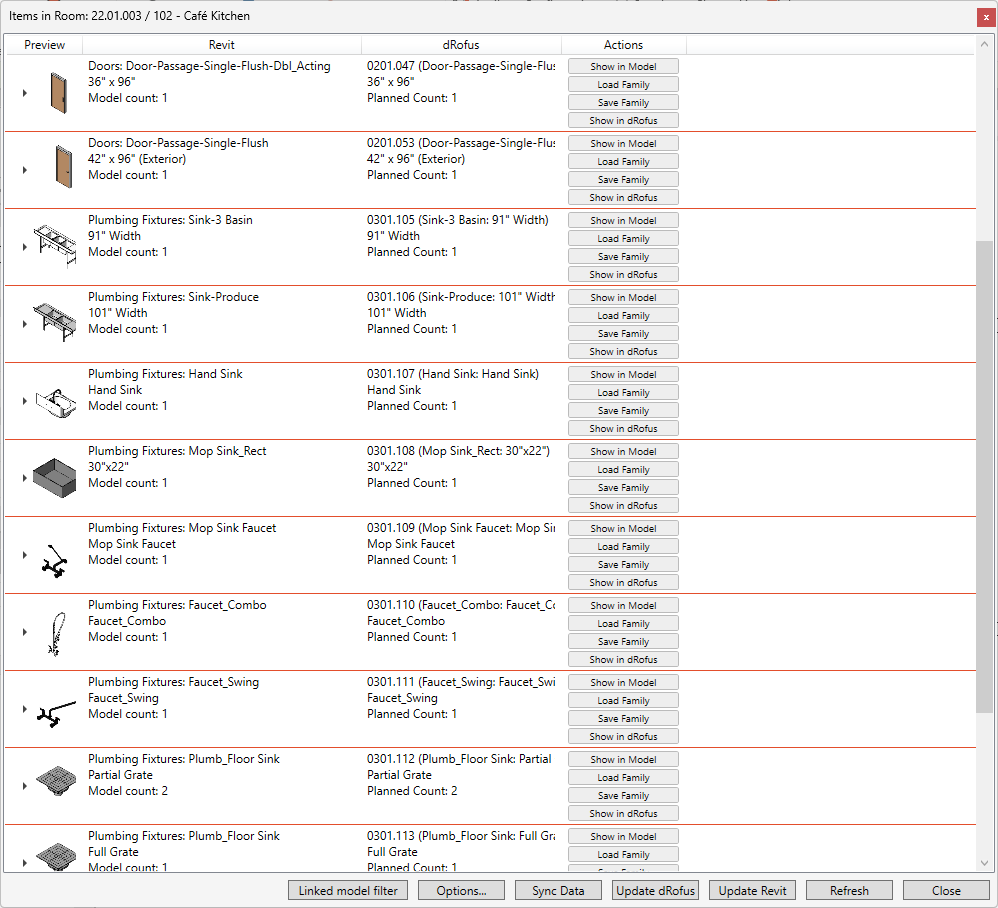
リンクされたモデルの計画されたオカレンス が表示されない。
ステップ 3: リンクされたインスタンスを含むモデルの横にあるボックスにチェックを入れる。

フードサービス設備のモデルの横にあるボックスにチェックを入れると、リンクされた予定されているオカレンス が表示
リンクされたモデルのアイテムは、”部屋のアイテム (Items in Room)”リストに表示されます:
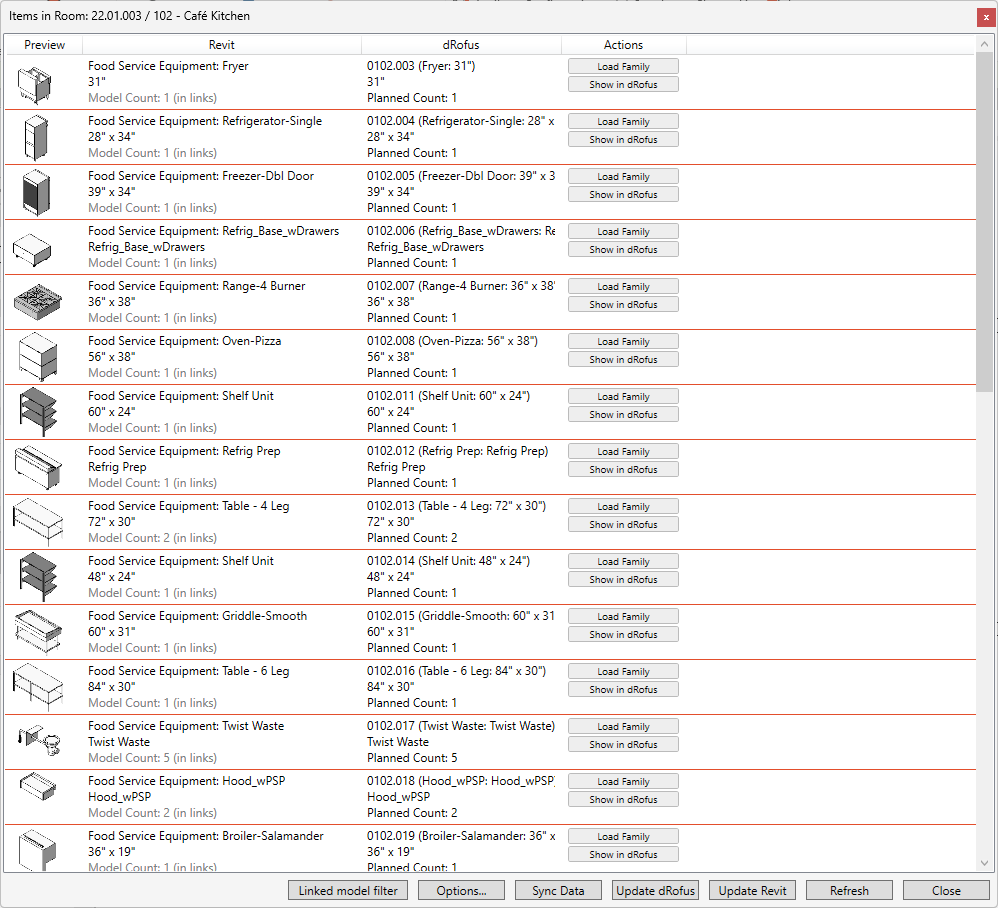
フードサービス設備のモデルからリンクされたモデルのオカレンスが表示
レベルのアイテムについては、以下の手順に従ってください:
ステップ 1: レベル/モデルのアイテムを選択。
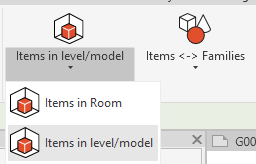
ステップ2: リンクされたモデルフィルタの選択。
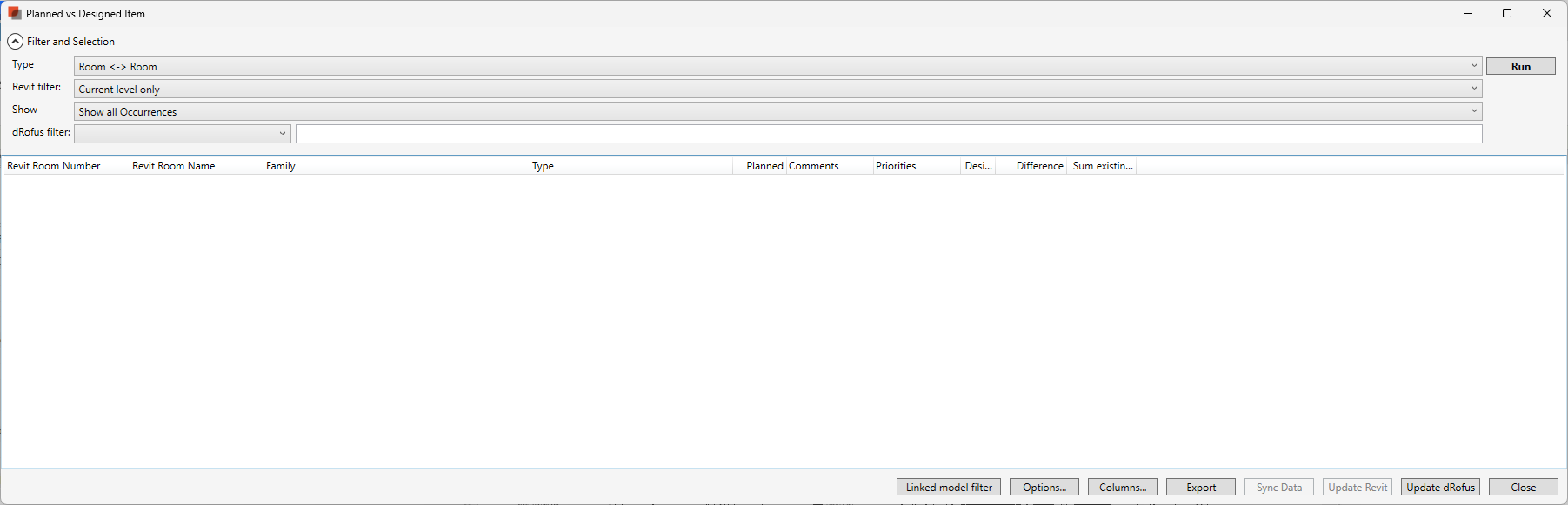
モデル内ですべてを実行する前に、現在のレベルでリンクされたオカレンスを確認したい場合は、現在のレベルを選択します。その後、どのリンクされたモデルのオカレンスを含めるかを絞り込むために、リンクされたモデルフィルタを選択します。
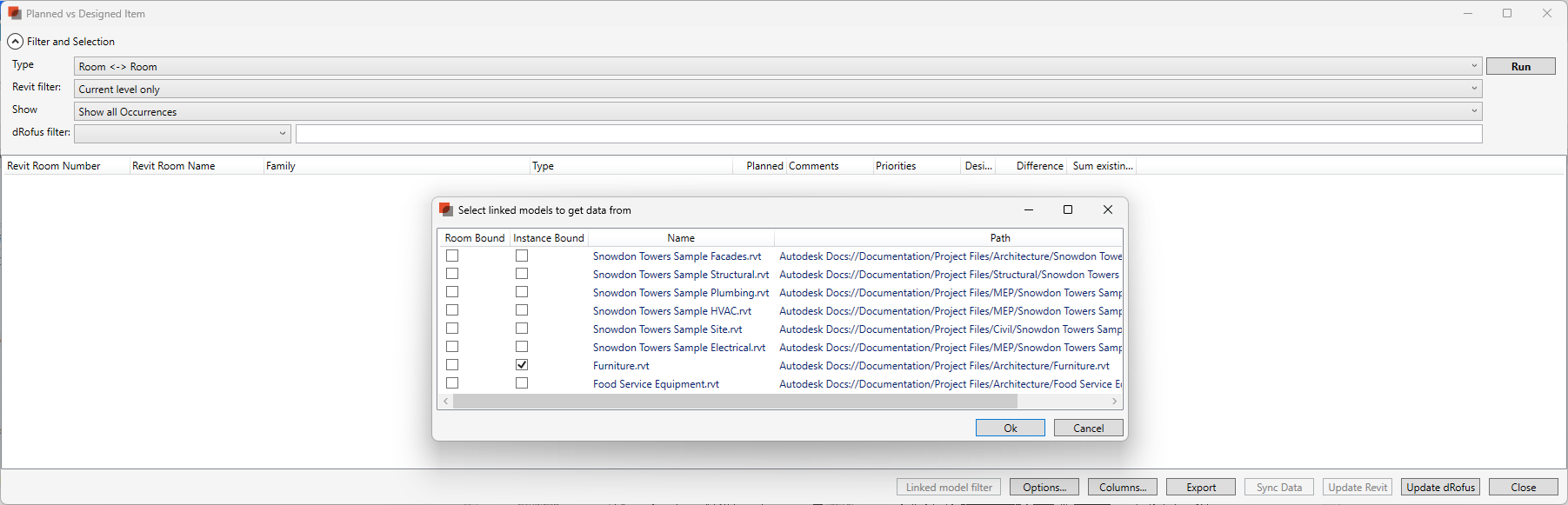
ここでは、リンクされたオカレンスを含む家具モデルを選択しています。
ステップ3: “実行 (Run)”を選択し、リンクされたモデルのオカレンスを含め、計画されたオカレンスと設計されたオカレンスをレビューします。
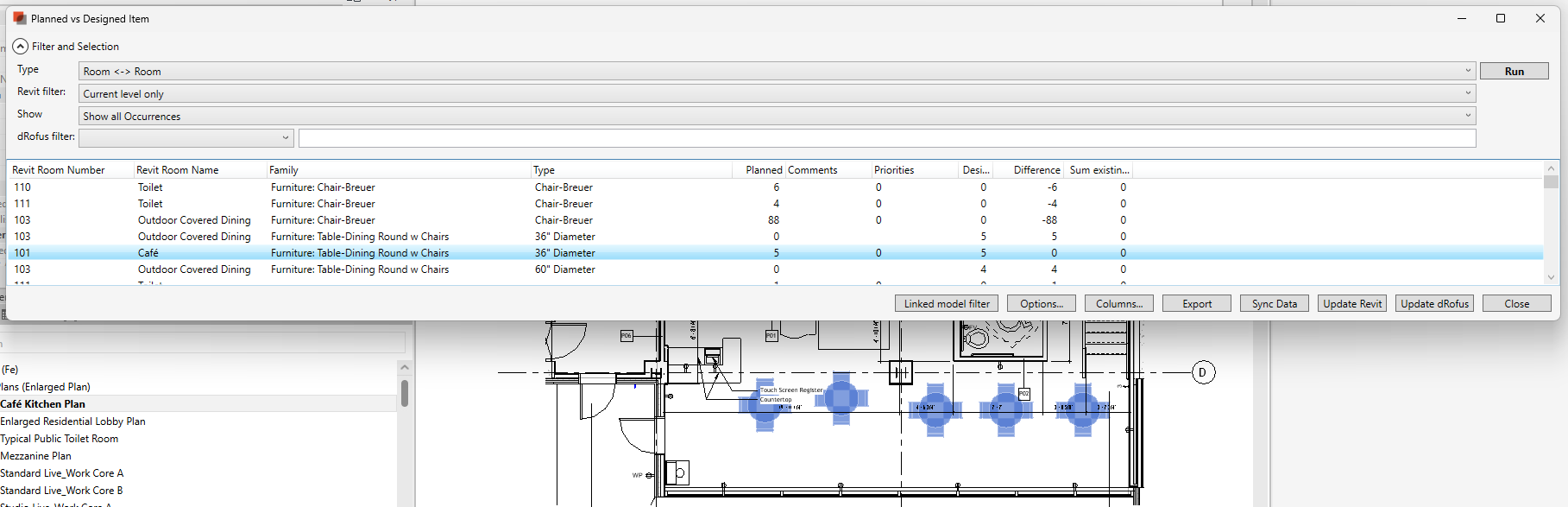
5つのカフェ・テーブルはリンクされたモデルの中にあり、このレベルで計画・設計されたものとして正しく認識されています。
.png)